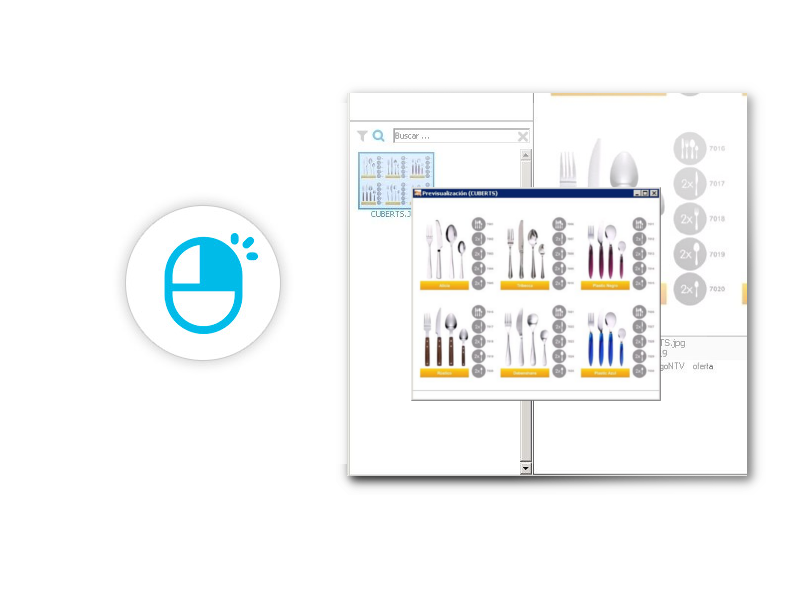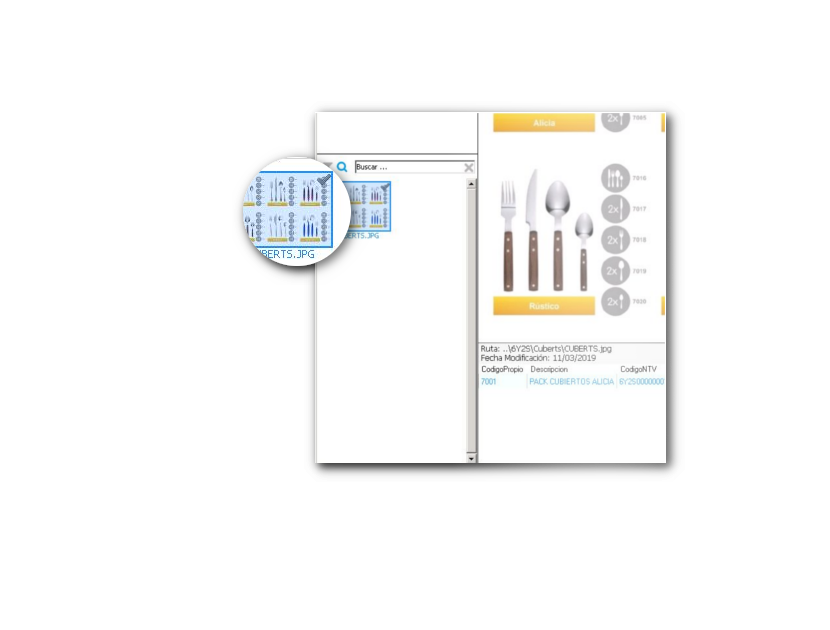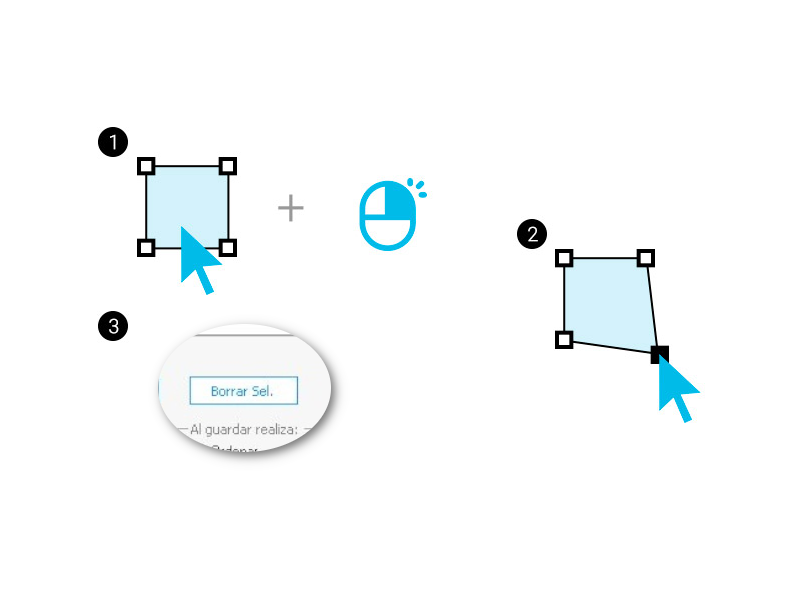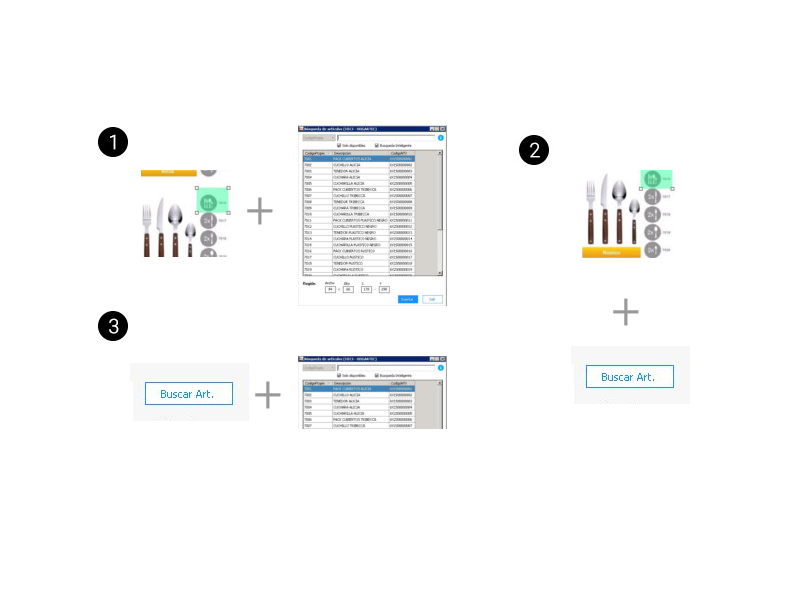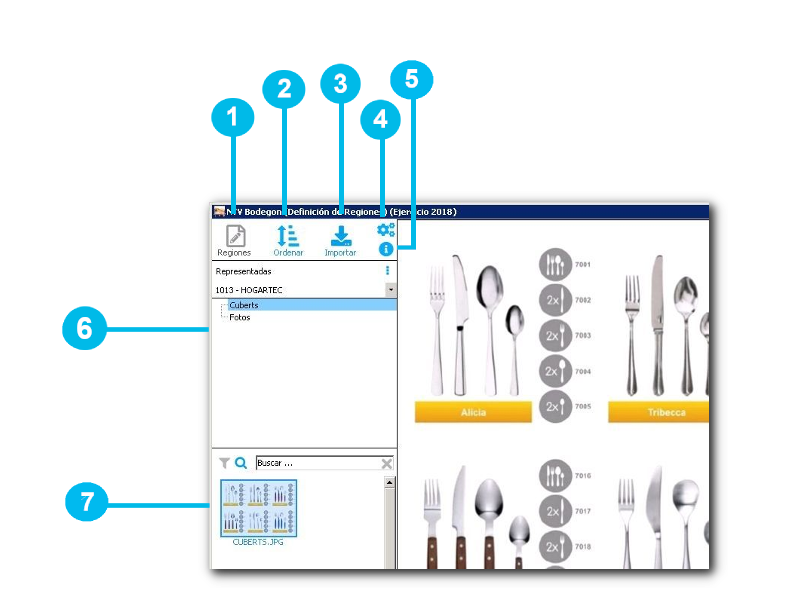
Paso 1
Apartado 1
1 · Regiones: Procesa los ficheros PDF.
2 · Ordenar: Puede ordenar familias, subfamilias, fotos y páginas del PDF.
3 · Importar: Permite importar un catálogo PDF y fotos de artículos.
4 · Configuración: Podemos configurar campos de artículo, tamaño por defecto de las nuevas regiones y diferentes procesos de mantenimiento de programa.
Para consultas sobre este apartado contacte con el equipo de Soporte Técnico de NTV
5 · Información: Tiene 2 funcionalidades:
Si lo pulsamos: Nos lleva a este manual.
Si ponemos el ratón encima: Nos indica algunas teclas rapidas
6 · Selección de empresa y de catálogo: Selecciona la representada y el catálogo sobre la que realizará el diseño de las regiones.
7 · Tira de imágenes: Vista de todas las imágenes a procesar y/o procesadas.
(Foto B) Zoom: Click con el botón derecho del ratón.
(Foto C) Tick: Aparece en la imagen procesada, su color depende de si se procesa automáticamente o manualmente.
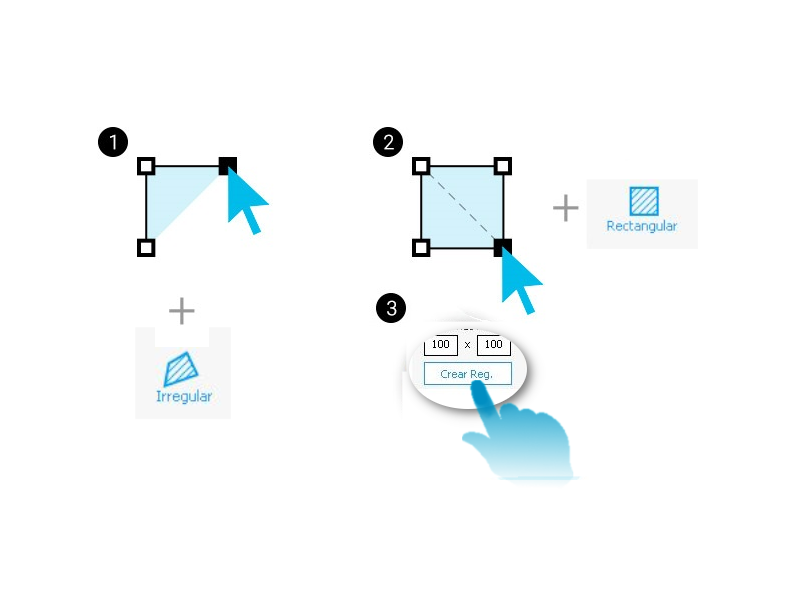
Paso 2
Apartado 2
(Foto A) Crear regiones: hay 3 formas de crear regiones.
1 · Rectangular: Con el ratón haga click en la diagonal del rectángulo (siempre será cuadrado o rectangular).
2 · Irregular: Haga click con el botón izquierdo del ratón y para cerrar doble click (esta opción permite realizar figuras).
3 · Pulse el botón Crear reg.
(Foto B) Modificar regiones:
1 · Mover: seleccione la región y mantenga pulsado el botón derecho del ratón. También se pueden mover con las flechas del teclado.
2 · Modificar: seleccione la región y mueva los puntos de las esquinas. La región se modificará regular o irregular según tengamos seleccionado.
3 · Eliminar: seleccione la región y pulse la tebla SUPR. La tecla F4 elimina todas las regiones de la página.
(Foto C) Asignar regiones a artículos:
1 · Cuando creamos una región ya nos muestra la pantalla para seleccionar el artículo.
2 · Seleccionamos una región y pulsamos Buscar Art. y ya indicaremos el artículo.
3 · Pulsamos Buscar Art. y vamos seleccionando artículos, esto nos creará la región con el articulo seleccionado
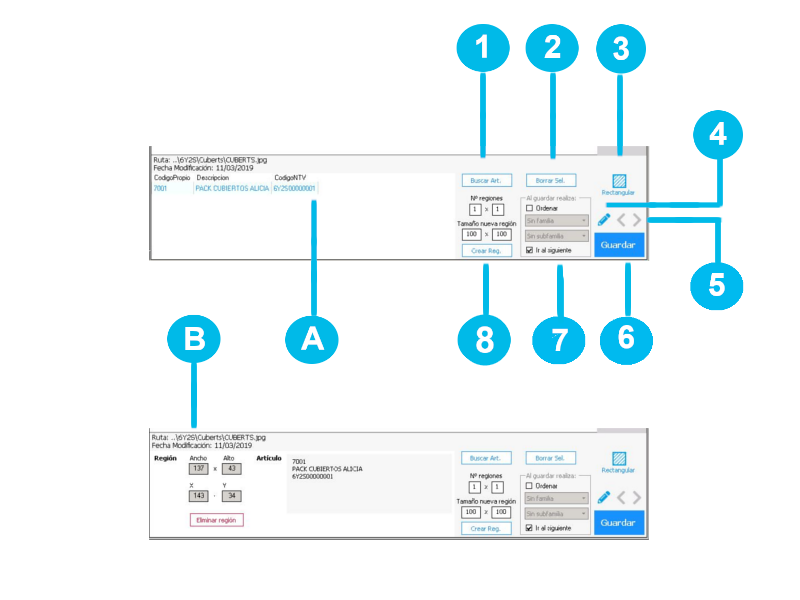
Paso 3
Apartado 3
Acciones
1 · Buscar Art: Permite buscar los artículos que necesita enlazar con las regiones.
2 · Borrar Sel: Borra todas aquellas regiones que tengamos seleccionadas.
3 · Regular / Irregular: Indicaremos cómo queremos que sea la región.
4 · Lápiz (Edición): Permite modificar la foto con el programa que tenga establecido por defecto en Windows:
5 · Foto anterior y posterior: permite navegar entre las diferentes fotos o páginas del catálogo.
6 · Guardar: Guarda todas las regiones y etiquetas definidas. Se muestra en color rojo si hay cambios pendientes de guardar.
7 · Ordenación: Permite ordenar las páginas en el momento de guardar, pudiendo indicar en qué familia y subfamilia se desean tener.
8 · Crear reg: Crea una región según los parámetros indicados, por defecto hace 1 sola región totalmente cuadrada.
A · Artículos seleccionados: Nos muestra qué artículos hemos relacionado con las regiones
B · Artículo de región seleccionada: Nos muestra la información del artículo seleccionado